Cara Mengekspor Entri Formulir WordPress ke CSV dan Excel
Diterbitkan: 2022-08-15Apakah Anda ingin mengekspor respons formulir Anda ke spreadsheet?
Jika Anda memiliki banyak entri formulir, mengekspornya ke file CSV atau Excel membantu Anda menganalisisnya. Anda bahkan dapat menggunakan data formulir di aplikasi lain.
Pada artikel ini, kami akan menunjukkan cara mengekspor entri formulir WordPress ke format CSV dan Excel.
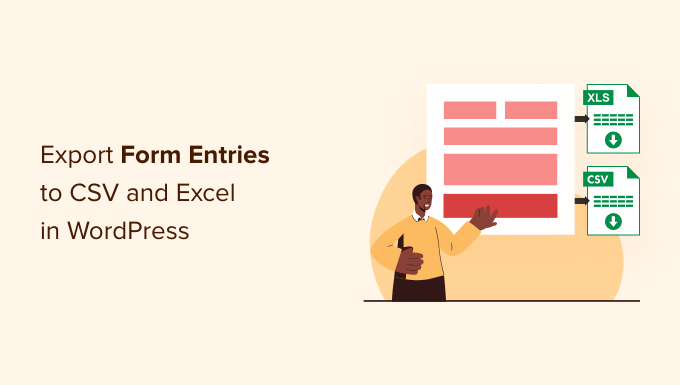
Mengapa Mengekspor Entri Formulir WordPress ke CSV dan Excel?
Formulir WordPress adalah cara yang bagus untuk tetap terhubung dengan audiens Anda. Mereka membantu Anda mengumpulkan prospek pelanggan, mendapatkan umpan balik yang berharga, menyelesaikan pertanyaan pelanggan, menemukan saran produk baru, melakukan survei, dan banyak lagi.
Namun, menganalisis data dapat menjadi sulit jika Anda memiliki banyak entri formulir. Di sinilah mengekspor data Anda dalam bentuk CSV (nilai yang dipisahkan koma) dan file Excel sangat berguna.
Misalnya, Anda dapat mengetahui produk atau fitur mana yang paling diinginkan pengguna atau mengungkap masalah umum yang dihadapi orang saat menggunakan situs WordPress Anda.
Manfaat lain mengekspor entri formulir WordPress ke CSV dan Excel adalah Anda dapat menggunakan data dengan aplikasi lain.
Selain perangkat lunak spreadsheet seperti Google Spreadsheet dan Microsoft Excel, Anda dapat mengunggah entri formulir ke perangkat lunak analitik. Misalnya, Anda dapat menggunakan Microsoft Power BI dengan file CSV atau Excel untuk membuat dasbor dan visualisasi lainnya untuk entri formulir Anda.
Karena itu, mari kita lihat bagaimana Anda dapat membuat formulir WordPress dan mengekspor entri formulir ke CSV dan Excel.
Membuat Formulir WordPress untuk Mengumpulkan Data
Sebelum Anda dapat mengekspor entri formulir ke CSV dan Excel, Anda memerlukan formulir WordPress.
Cara terbaik untuk membuat formulir WordPress adalah dengan menggunakan WPForms. Ini adalah plugin formulir kontak terbaik untuk WordPress dan digunakan oleh lebih dari 5 juta situs web.
WPForms menawarkan pembuat formulir seret dan lepas, yang membuatnya mudah untuk membuat dan menyesuaikan formulir WordPress. Plus, Anda mendapatkan Templat formulir yang dibuat sebelumnya untuk memulai dengan cepat dan mengkustomisasi formulir sesuai dengan kebutuhan Anda.
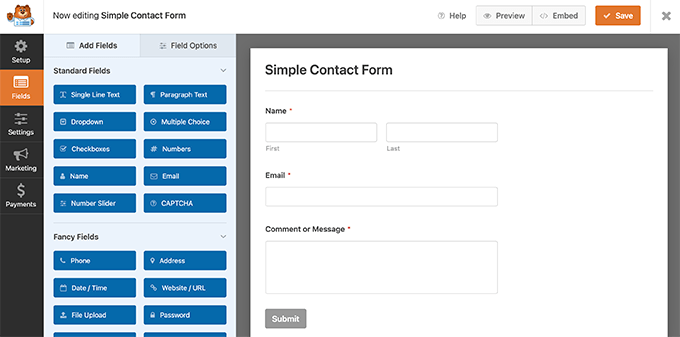
Anda dapat mengikuti panduan langkah demi langkah kami tentang cara membuat formulir kontak di WordPress.
WPForms juga dilengkapi dengan add-on kuat yang membantu Anda mengumpulkan pembayaran online, berintegrasi dengan layanan pemasaran email, menyimpan geolokasi pengguna, mengurangi pengabaian formulir, dan banyak lagi.
Untuk tutorial ini, kami akan menggunakan versi WPForms Pro karena menyertakan opsi untuk mengekspor entri formulir dan menawarkan lebih banyak fitur. Ada juga versi WPForms Lite yang bisa Anda coba secara gratis.
Mengekspor Entri Formulir WordPress ke CSV dan Excel
Setelah Anda menambahkan formulir kontak di blog WordPress Anda dan mulai mendapatkan pengiriman formulir, langkah selanjutnya adalah mengekspor entri formulir Anda.
Untuk memulai, cukup buka WPForms »Entries di panel admin WordPress Anda, lalu pilih formulir WordPress untuk mengekspor entrinya.
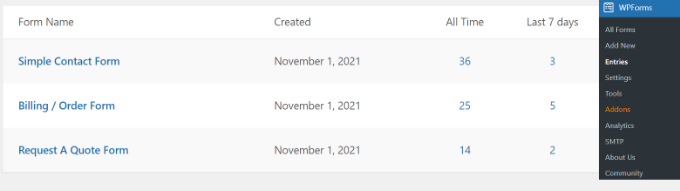
Setelah itu, Anda akan melihat semua entri untuk formulir yang Anda pilih.
Silakan dan klik opsi 'Ekspor Semua'.
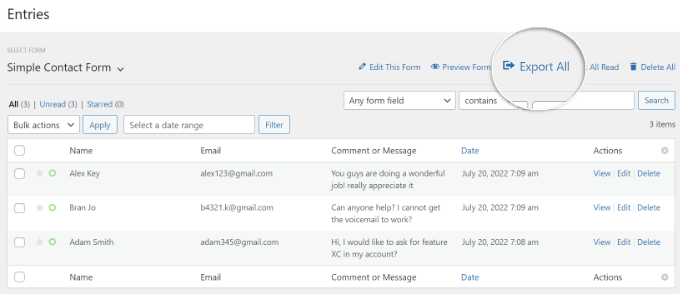
Selanjutnya, WPForms akan menunjukkan kepada Anda opsi ekspor yang berbeda untuk entri formulir Anda.
Anda juga dapat memilih bidang formulir mana yang akan diekspor. Secara default, ekspor akan menyertakan bidang nama, alamat email, dan pesan.
Namun, ada juga opsi untuk mengekspor informasi tambahan seperti ID entri, tanggal, agen pengguna, IP pengguna, status pembayaran, dan lainnya.
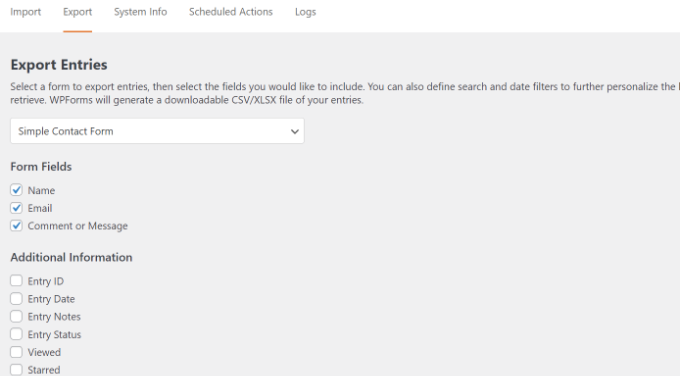
Dari sini, cukup gulir ke bawah ke bagian 'Opsi Ekspor'.

Anda dapat mengklik kotak centang 'Ekspor dalam Microsoft Excel (.xlsx)' untuk mengekspor data dalam format Excel. Jika kotak dibiarkan tidak dicentang, WPForms akan mengekspor sebagai file CSV.
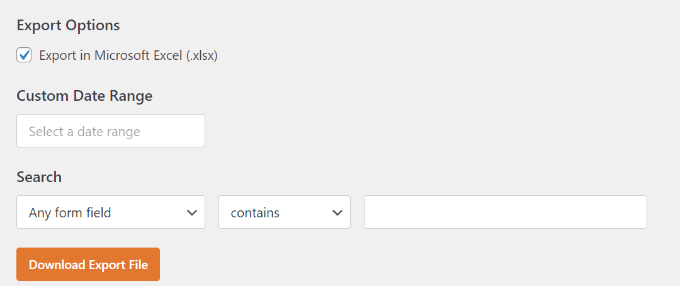
Ada juga pemilih rentang tanggal khusus untuk membantu Anda mengekspor data dari waktu tertentu.
Plus, Anda dapat menggunakan fitur pencarian untuk memfilter entri formulir. Misalnya, Anda dapat mengekspor formulir yang hanya berisi atau tidak berisi nama, email, pesan, ID tertentu, dan lainnya.
Selanjutnya, lanjutkan dan klik tombol 'Unduh File Ekspor' dan simpan file ke komputer Anda.
Sekarang Anda akan melihat pesan bahwa file ekspor Anda berhasil dibuat.
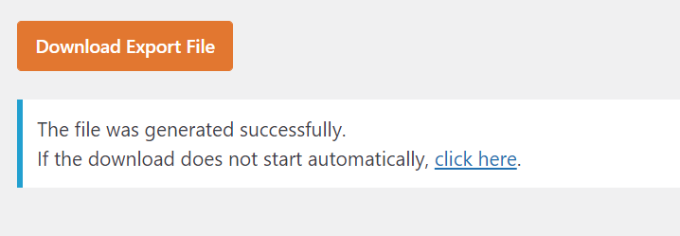
Cara Mengekspor Entri Formulir WordPress Tunggal
WPForms juga memungkinkan Anda mengekspor satu entri formulir alih-alih mengunduh semua kiriman. Ini berguna jika Anda memiliki formulir multi-langkah dan hanya memerlukan informasi tentang prospek tertentu.
Untuk memulai, cukup buka WPForms »Entri dari dasbor WordPress Anda dan pilih formulir untuk melihat entrinya.
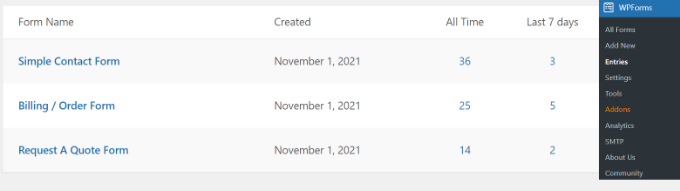
Anda sekarang harus dapat melihat semua formulir Anda. Dari sini, klik formulir yang berisi satu entri yang Anda butuhkan.
Pada layar berikutnya, temukan entri yang ingin Anda ekspor, lalu lanjutkan dan klik tombol 'Lihat'.
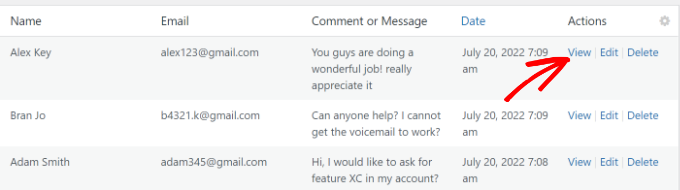
Setelah itu, Anda akan melihat detail entri formulir Anda.
Cukup klik opsi 'Ekspor (CSV)' atau 'Ekspor (XLSX)' di metabox Tindakan di sisi kanan untuk mengunduh file.
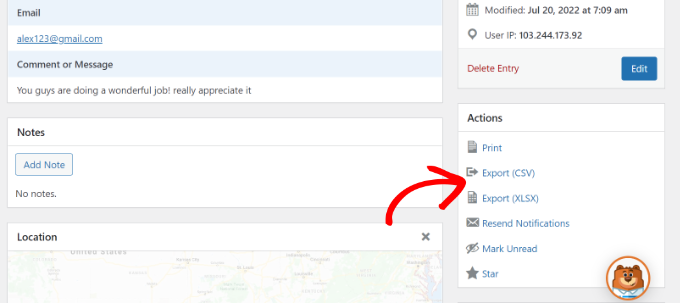
Anda sekarang dapat menyimpan file CSV atau Excel di komputer Anda dan membukanya di perangkat lunak spreadsheet.
Bonus: Hubungkan Formulir WordPress ke Google Spreadsheet
Tahukah Anda bahwa Anda dapat mengotomatiskan proses pengumpulan entri formulir dan menampilkannya di Google Spreadsheet?
Menghubungkan formulir WordPress Anda dengan Google Spreadsheet secara otomatis mengumpulkan data dalam spreadsheet. Ini memudahkan anggota tim untuk mengakses entri formulir tanpa membuat login WordPress baru.
Plus, Anda tidak perlu mengekspor entri formulir secara manual atau mengumpulkan data untuk dibagikan dengan orang lain. Ini membantu menghemat waktu dan mengurangi kesalahan yang mungkin terjadi saat mengekspor data secara manual.
Cara terbaik untuk mengatur otomatisasi adalah dengan menggunakan Uncanny Automator. Ini adalah plugin otomatisasi WordPress terbaik dan membantu menghubungkan plugin WordPress dan aplikasi pihak ketiga.
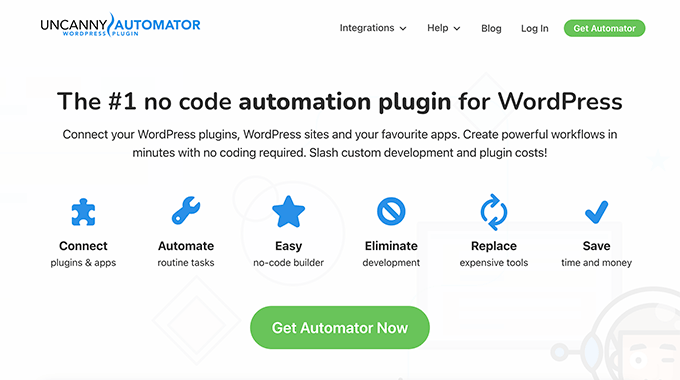
Anda dapat mengikuti panduan terperinci kami tentang cara menghubungkan formulir WordPress apa pun ke Google Spreadsheet untuk informasi lebih lanjut.
Kami harap artikel ini membantu Anda mempelajari cara mengekspor entri formulir WordPress ke CSV dan Excel. Anda mungkin juga ingin melihat panduan utama kami tentang SEO WordPress, dan ahli kami memilih plugin WooCommerce terbaik.
Jika Anda menyukai artikel ini, silakan berlangganan Saluran YouTube kami untuk tutorial video WordPress. Anda juga dapat menemukan kami di Twitter dan Facebook.
